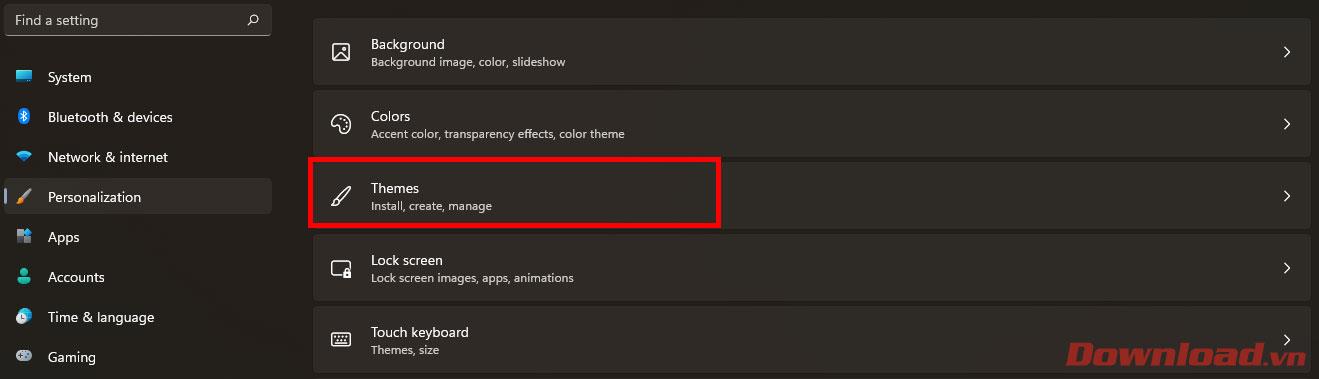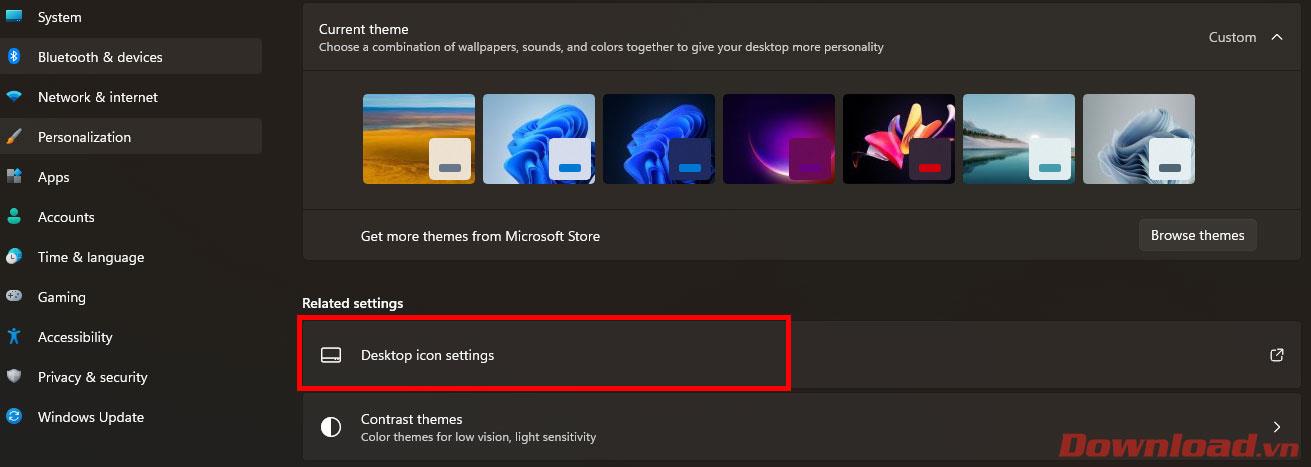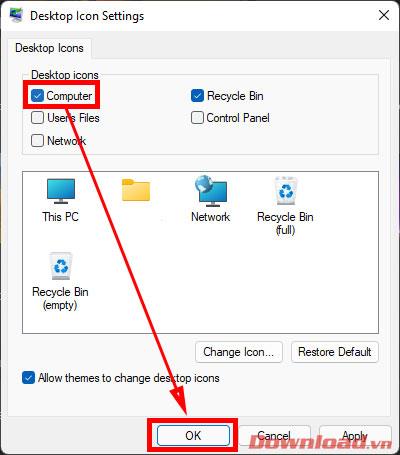Докато използват Windows 11 , много потребители имат нужда от достъп до този компютър (управление на файлове и данни на устройството), но не могат да намерят тази икона никъде, включително в менюто " Старт" . Статията по-долу ще ви насочи как да покажете иконата Този компютър на екрана на работния плот на Windows 11 с няколко прости стъпки.

Как да покажете иконата Този компютър на работния плот на Windows 11
По принцип трикът за показване на този компютър на работния плот на Windows 11 е доста подобен на Windows 10. Въпреки това, поради подобренията на интерфейса, процесът е по-сложен от Windows 10, моля, направете го. Следвайте точно стъпките по-долу.
Първо, на екрана на работния плот щракнете с десния бутон върху празна област на екрана, след което изберете бутона Персонализиране .

В лявото меню щракнете върху раздел Теми .
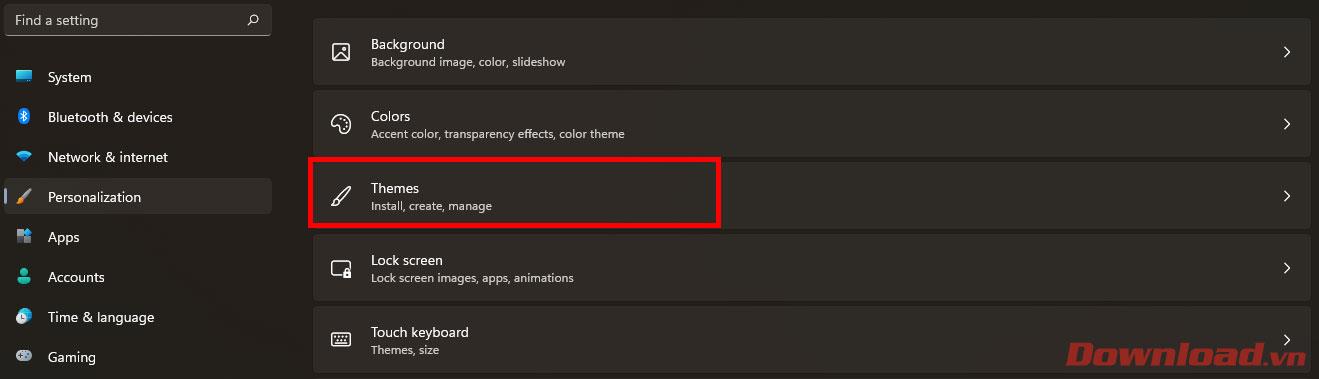
Щракнете върху реда Настройки на иконата на работния плот в секцията Свързани настройки .
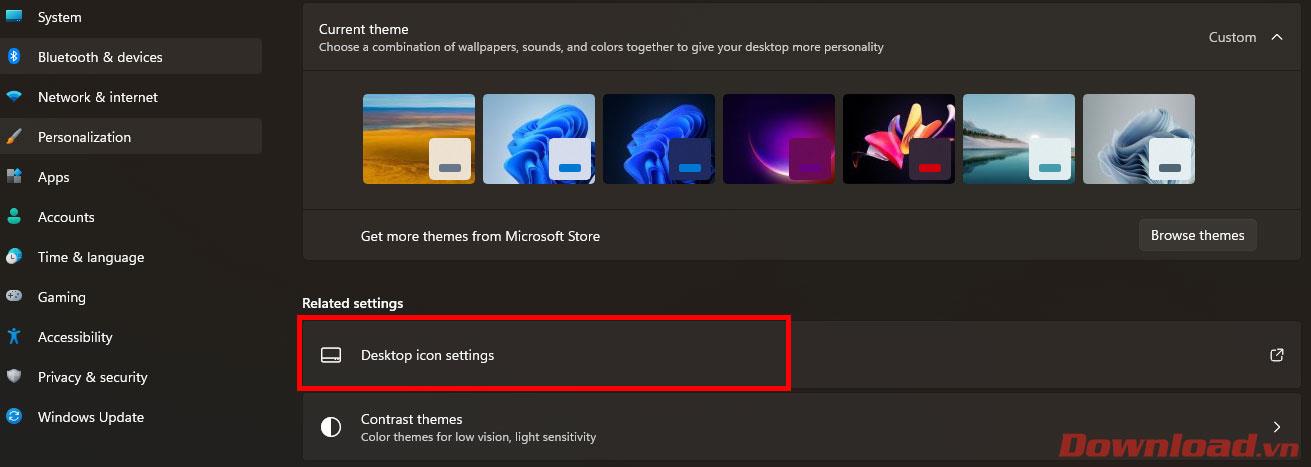
В диалоговия прозорец Настройки на иконата на работния плот , който се появява, изберете полето Компютър , след което натиснете бутона OK , за да запазите.
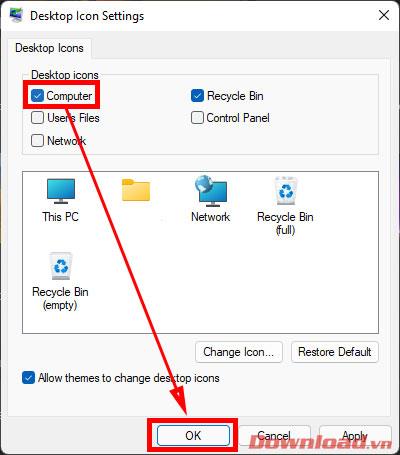
Сега излезте на екрана на работния плот и ще видите да се появява иконата Този компютър.
С пожелание за успех!